PS中钢笔工具抠图-直线抠图?很多小伙伴都还不知道,下面IEfans小编为大家整理了PS中钢笔工具抠图-直线抠图,一起来看看吧!
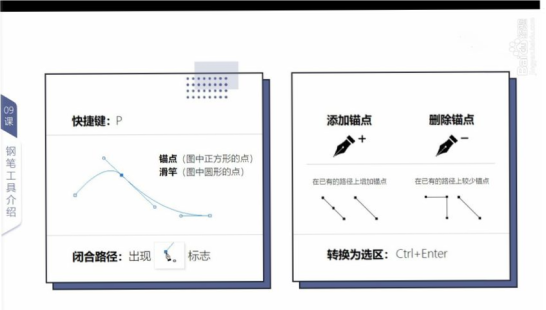
方法/步骤分享:
1、 1,首先选择钢笔工具,在属性栏中选择路径。
2,单击鼠标左键,指定路径的起点。
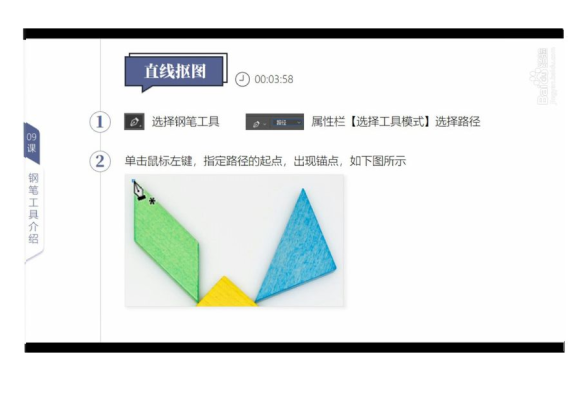
ps相关攻略推荐:
ps彩色图片怎么调整为黑白图片
ps照片怎么弄变形
ps图片文件无法直接拖入怎么解决
2、继续创建路径的第二个锚点,两点连成一条线。
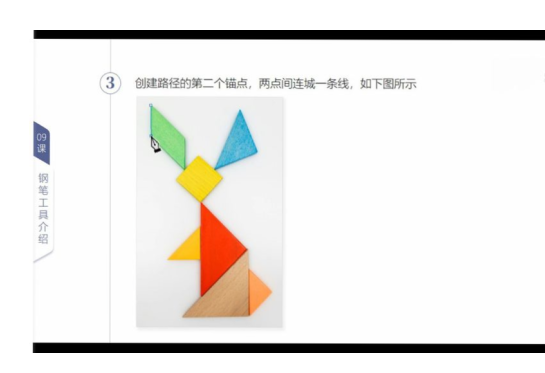
3、重复以上的操作,依次完成其他点。
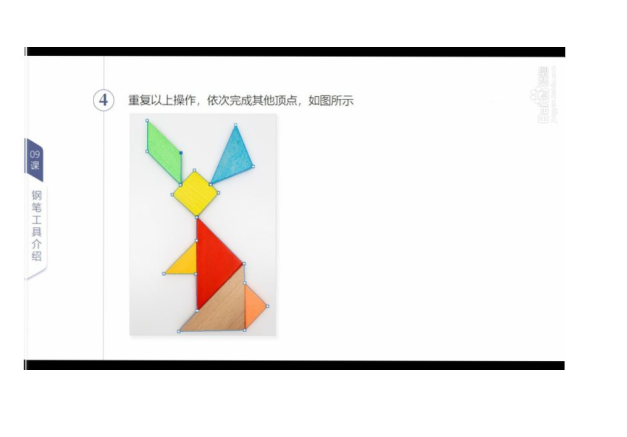
4、最后在起点处单击闭合路径,按ctrl+enter键创建选区
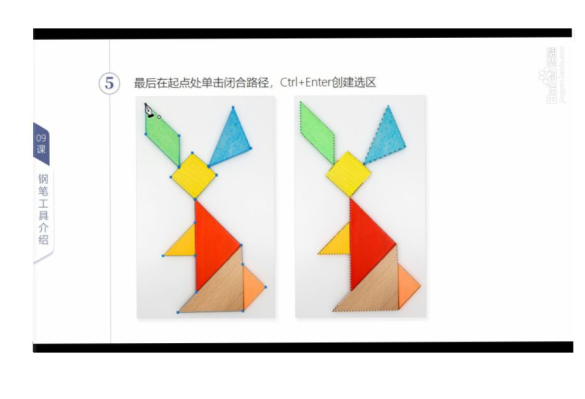
5、选择选框工具,单击鼠标的右键,选择通过拷贝图层。直线抠图完毕。
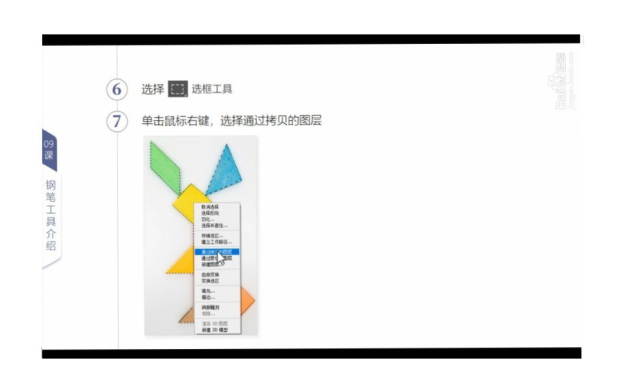
以上就是PS钢笔工具使用教程,快快收藏IE浏览器中文网站获得更多热门软件资讯吧!